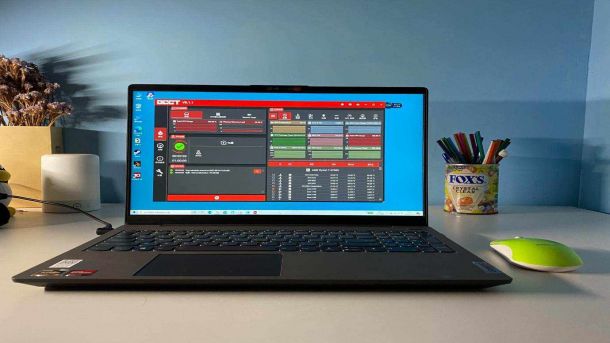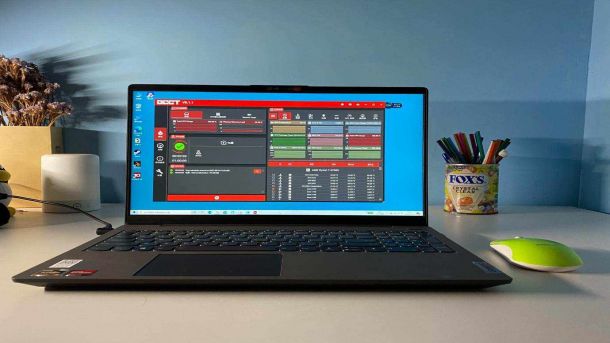电脑C盘不堪重负?教你轻松整理C盘,提升电脑性能!
近年来,随着电脑功能的日益强大,我们的电脑C盘很容易变得满满当当,这不仅降低了电脑性能,还影响了我们的工作和娱乐体验。本文将为大家介绍电脑C盘故障的原因,提供有效的处理办法,并附上一些拓展资料,帮助您轻松整理C盘,提升电脑性能。

一、故障原因:
1. 软件安装过多:随着我们在电脑上安装了大量的软件,C盘空间很快就被占满了。某些软件还会在安装过程中默认选择C盘作为安装路径,进一步占用了C盘空间。

2. 临时文件堆积:电脑在运行过程中会产生大量的临时文件,如浏览器缓存、日志文件等,这些文件会逐渐积累,占据C盘的大量空间,导致电脑运行缓慢。
3. 垃圾文件积累:我们在使用电脑的过程中,会不经意地产生大量垃圾文件,如系统日志、回收站文件、临时下载文件等,这些垃圾文件不仅占用了C盘空间,还会降低电脑的响应速度。

二、处理办法:
1. 卸载不必要的软件:首先,我们可以卸载那些我们很少使用或者完全不需要的软件,通过控制面板或者软件自带的卸载程序进行操作。这样不仅可以释放C盘空间,还可以简化系统负担,提升电脑性能。
2. 清理临时文件:我们可以定期清理电脑中的临时文件,以释放C盘空间。在运行窗口中输入\"%temp%\"命令,按回车键后,会打开一个文件夹,将其中的所有文件选中并删除即可。
3. 手动清理垃圾文件:除了清理临时文件外,我们还可以通过系统自带的工具或者第三方清理软件来清理垃圾文件。这些工具会扫描并删除一些常见的垃圾文件,如系统日志、回收站文件等,帮助我们释放C盘空间。
三、拓展资料:
1. Ccleaner:这是一款非常知名的清理工具,通过它我们可以自动清理临时文件、注册表垃圾等,非常方便实用。
2. 无重大问题不建议分区C盘:有些人误认为分区C盘可以提高电脑性能。实际上,除非您对电脑有特殊需求,否则无需分区C盘。分区C盘只会增加系统管理的复杂性,不会直接提升电脑性能。
总结:
通过卸载不必要的软件、定期清理临时文件和垃圾文件,我们可以有效地整理电脑C盘,提升电脑性能。希望本文的方法能够帮助到大家,使你的电脑更加流畅、高效!
拓展阅读:
https://baike.baidu.com/item/CCleaner/3591658
热门服务推荐
热门问答
-
电脑c盘与d盘的差异 答
C 盘和 D 盘是电脑硬盘上的两个分区,它们的主要差异如下: 1. 系统分区:C 盘通常是系统分区,包含操作系统和相关的系统文件。 2. 重要性:C 盘对于电脑的正常运行至关重要。 3. 存储空间:一般 C 盘的存储空间相对较小。 4. 文件类型:通常存储系统文件、应用程序等。 5. 备份和恢复:系统备份和恢复通常涉及 C 盘。 6. D 盘用途:D 盘可用于存储用户数据、文件、文档、媒体等。 7
-
电脑里c盘怎么清理 答
电脑里的C盘是计算机中最重要的存储区域,主要用于存储操作系统以及相关软件和文件,而且随着时间的推移,C盘不可避免地会变得越来越拥挤,影响电脑速度和性能。所以,进行C盘清理非常必要。下面我将分享一些C盘清理的方法。

-
电脑c盘怎么修复 答
电脑C盘是整个系统的核心组成部分,保存了大量的系统文件和应用程序文件。当C盘出现故障或损坏时,整个计算机系统可能无法正常运行。这时候,我们需要对电脑C盘进行修复。本文将向您介绍如何修复电脑C盘。
热门专题
00
:00
后结束


 推荐
推荐
 推荐
推荐